Cómo puedes ver el porcentaje de batería en un iPhone

Si tienes un iPhone con botón de inicio, es simple
Si tienes un iPhone 8 o anterior (también válido para iPhone SE 2020) debes saber que es posible ver el porcentaje de batería en la pantalla en todo momento, más específicamente en la parte superior derecha de este. De forma nativa, este es un valor que suele estar desactivado, por lo que debes ir a Ajustes> Batería y activar la opción “Mostrar porcentaje”. Una vez hecho esto no creemos que se necesite mucha explicación, ya que el 100% será que la batería está completa y el 1% que tendrás que correr para ponerla a cargar. Y no, no estamos hablando de 0% porque es físicamente imposible que veas ese porcentaje porque el iPhone se habría apagado antes (a menos que tu sistema tenga una falla).
En el iPhone X y otros con ‘notch’
Teléfonos como el iPhone X y sus versiones posteriores vienen con el conocido ‘notch’, que es ese notch que tienen los dispositivos en la parte superior de su pantalla para albergar el altavoz, la cámara y los sensores del desbloqueo facial. Precisamente ese notch es el culpable de que el porcentaje no se pueda mostrar en la pantalla de forma permanente porque evitaría que apareciera otra información. Entonces, ¿cómo puede ver el porcentaje? Solo abriendo el centro de control deslizando de arriba a la derecha hacia abajo. Notará que el porcentaje ahora aparece junto al ícono de la batería.
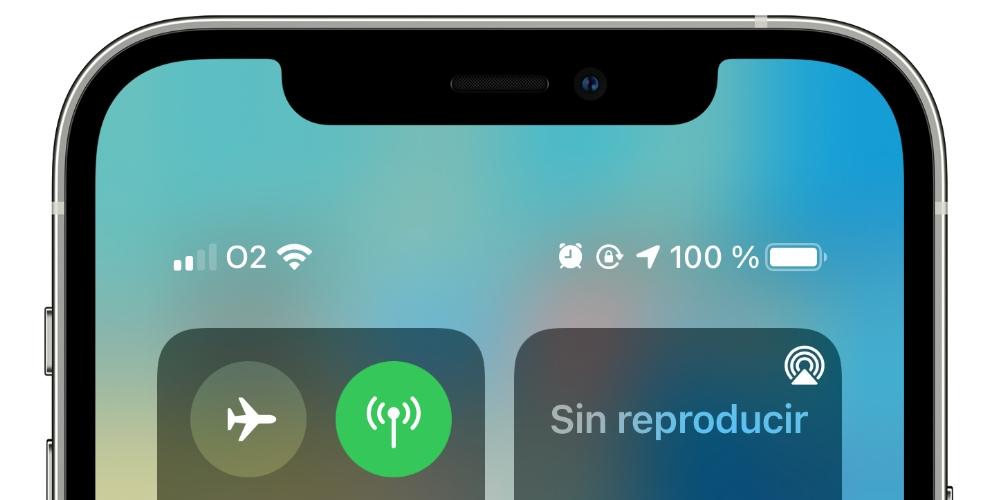
Ver más información sobre la batería en cualquier iPhone
El sistema operativo iOS ofrece información útil sobre la batería que se puede consultar en cualquier momento. Para ello debes ir a Ajustes> Batería e independientemente del iPhone que tengas, verás los siguientes aspectos:
- Habilitación del modo de bajo consumo lo que hará que cuando el teléfono esté activado deje de hacer algunos procesos en segundo plano para ahorrar batería.
- Gráfico de batería en el que se puede ver cómo el porcentaje de batería ha disminuido (o aumentado si se está cargando) en función del paso de las últimas horas.
- Aplicaciones que consumen más batería, ordenado por porcentaje y con posibilidad de ver también los minutos que han estado activos.
Además de estos encontramos el polémico apartado de salud de la batería. Y lo llamamos polémico porque realmente es un valor al que algunos le dan demasiada importancia y que incluso algunos profesionales de Apple llaman indicativo porque es realmente difícil determinar cuál es el nivel exacto de deterioro de una batería. Apple muestra un porcentaje que irá del 100% a menos en función de su desgaste. Si tu iPhone ya requiere un cambio de batería para volver a funcionar de forma óptima, te lo mostrará en este apartado, en el que también podrás activar el carga optimizada. Esto último significa que, a través de la inteligencia artificial, el iPhone puede aprender de sus hábitos y cargar la batería del 80% al 100% solo cuando lo considere más adecuado para no dañar la batería.
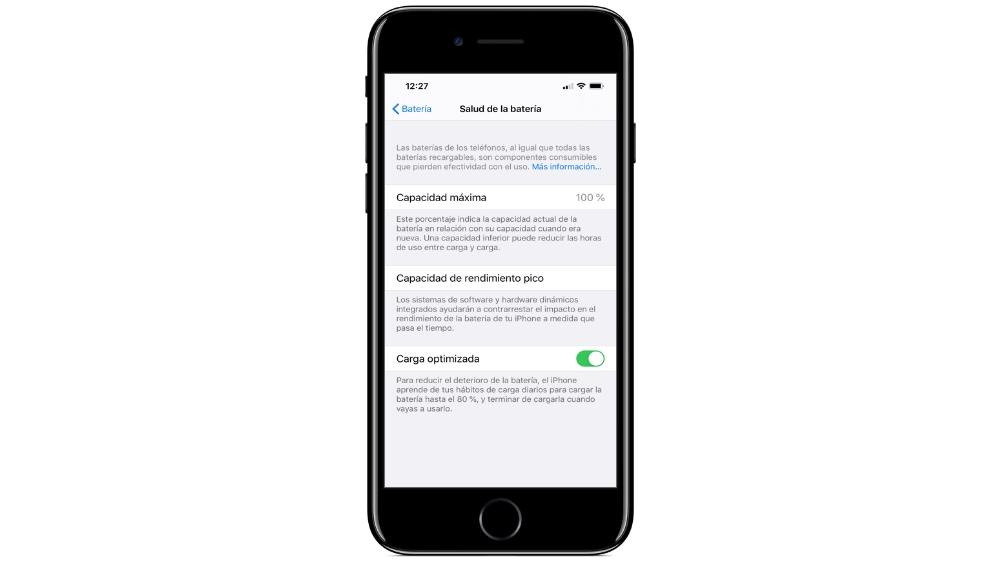
En cualquier caso, recuerda que existen técnicas para calibrar la batería del iPhone y tener recalculados todos sus valores. Así que si tu dispositivo funciona mal en este sentido, podrías hacer que vuelva a funcionar bien sin tener que cambiar la batería e incluso sin tener que restaurar el sistema operativo.
